如何在Chrome浏览器中查看和管理插件
发布时间:2025-04-22
来源:Chrome官网
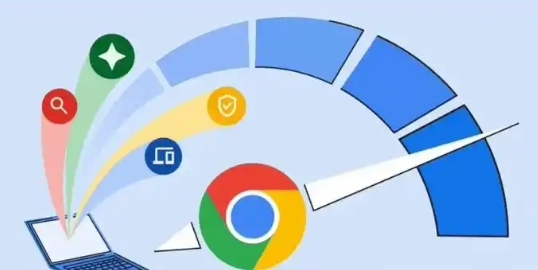
一、查看插件
1. 打开 Chrome 浏览器,点击浏览器右上角的三点图标,这是菜单按钮。
2. 在弹出的下拉菜单中,选择“更多工具”选项。
3. 接着,从“更多工具”的子菜单里找到并点击“扩展程序”。此时会打开一个新页面,展示当前已安装的所有插件。在这个页面中,你可以看到每个插件的名称、版本、启用状态等信息。
二、管理插件
1. 启用或停用插件
- 在“扩展程序”页面中,找到你想要管理的插件条目。每个插件条目旁边都有一个开关按钮,蓝色表示启用,灰色表示停用。你可以根据需要点击相应的开关来启用或停用插件。例如,如果你暂时不需要某个广告拦截插件,可以将其停用;当你需要使用特定功能时,再将其启用。
2. 更新插件
- 为了确保插件的功能正常和安全性,及时更新插件是很重要的。在“扩展程序”页面中,如果某个插件有可用的更新,其旁边会出现“更新”按钮。点击该按钮,Chrome 会自动下载并安装最新版本的插件。你也可以开启自动更新功能,这样当有插件更新时,系统会自动完成更新过程,无需手动操作。
3. 删除插件
- 如果你不再需要某个插件,可以在“扩展程序”页面中找到它,然后点击“移除”按钮。系统会提示你确认是否要删除该插件,点击“确定”后,插件将被卸载。请注意,删除插件可能会导致与之相关的一些功能无法使用。
4. 调整插件权限
- 有些插件可能需要特定的权限才能正常运行,比如访问你的浏览历史、读取剪贴板等。在“扩展程序”页面中,点击插件条目下方的“详细信息”链接,可以查看和修改该插件的权限设置。你可以根据自己对隐私和功能的考虑,适当调整这些权限。
5. 查找更多插件
- 如果你还想发现更多有用的插件,可以在 Chrome 网上应用店(https://chrome.google.com/webstore/)进行搜索。在网页上方的搜索框中输入关键词,如“生产力工具”“广告拦截”等,然后按下回车键。浏览搜索结果,找到感兴趣的插件后,点击进入插件详情页面,再点击“添加至 Chrome”按钮即可安装。
通过以上步骤,你就可以方便地在 Chrome 浏览器中查看和管理插件了。合理地管理插件可以提高浏览器的性能、保护隐私,并且让你的浏览体验更加个性化和高效。希望这篇教程对你有所帮助!
如何通过Google Chrome减少图片请求的延迟

通过Google Chrome减少图片请求的延迟,能够加速图片的加载过程。采用图片懒加载、压缩图像和优化请求顺序等方法,确保图片尽早显示,减少用户等待时间。
Chrome浏览器智能广告拦截插件推荐
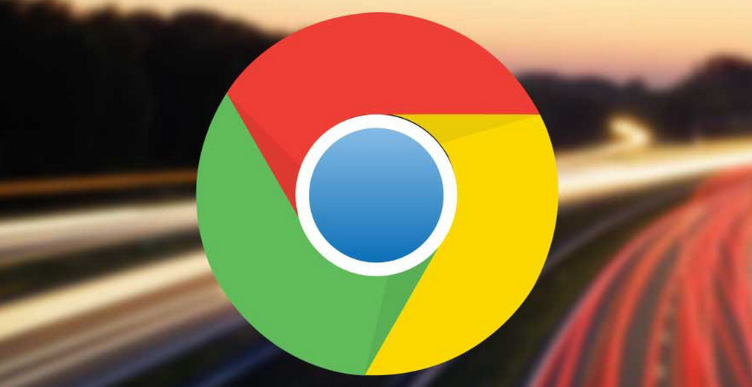
Chrome浏览器智能广告拦截插件推荐,有效屏蔽网页广告,提升浏览舒适度。
如何通过谷歌浏览器提高视频播放流畅度

通过调整Chrome设置、启用GPU加速、优化网络环境等方式,可提升视频播放流畅度,减少卡顿,改善观看体验。
谷歌浏览器旧版本下载入口在哪
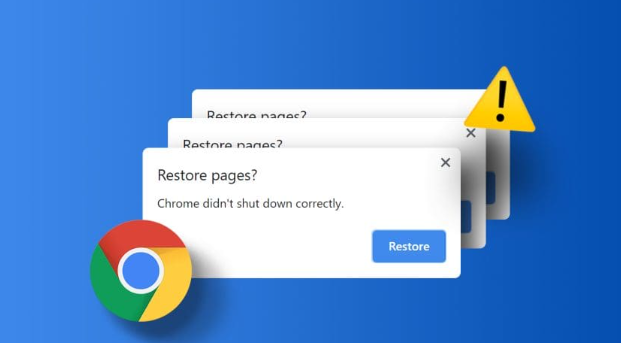
谷歌浏览器旧版本下载入口提供历史版本资源,用户可根据兼容性需求选择合适版本下载安装。
Chrome浏览器如何查看网页的网络请求情况
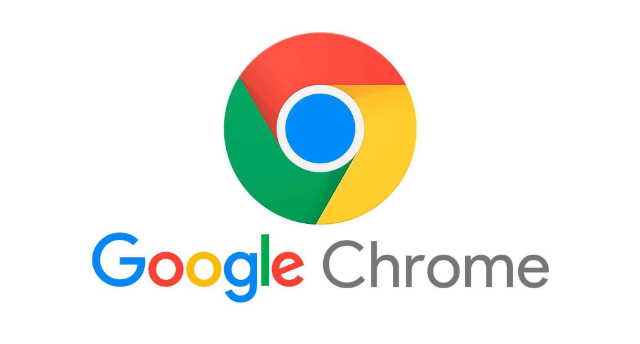
开发者工具中Network面板可展示所有请求与响应信息,便于分析页面资源加载瓶颈。
谷歌浏览器下载安装包网络代理配置方案
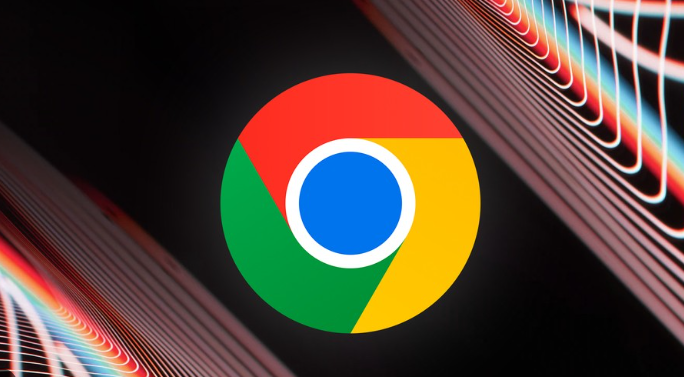
详细讲解谷歌浏览器下载安装包的网络代理配置方案,助力用户优化网络环境,提高下载速度和稳定性,保障下载安装过程顺畅无阻。
